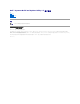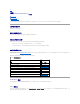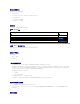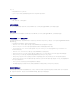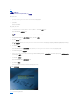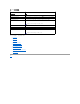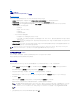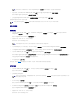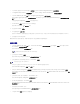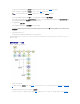Users Guide
5. 要更新当前系统,请单击 Dell Systems Build and Update Utility 主页屏幕上的"Apply/Export Configuration"(应用/导出配置)。
将出现"Configure Apply /Export Options"(配置应用/导出选项)屏幕。
6. 选择"Apply Configuration to Current System"(应用配置到当前系统)选项并单击"Apply/Export"(应用/导出)。
使用配置的固件更新重新引导系统后,将会显示进度条。
配置系统硬件
在当前系统上
1. 在 Systems Build and Update Utility 主页屏幕上,单击"Hardware Configuration"(硬件配置)旁的"Configure"(配置)或单击左窗格上的"Hardware
Configuration"(硬件配置)。
将会显示"Configuration Status Summary"(配置状态摘要)屏幕。
2. 要配置组件(RAID、DRAC、BIOS 等),请单击各个组件按钮。
将出现组件屏幕,您可以在该屏幕中配置各个组件。
3. 在各个组件屏幕配置字段之后,并在离开屏幕之前,请单击"Save Settings"(保存设置),然后单击"Go Back to Configuration Summary"(返回配置摘要)。
4. 在"Configuration Status Summary"(配置状态摘要)屏幕上,单击"Save Settings and Go Back to Home Page"(保存设置并返回主页 )。
5. 在 Systems Build and Update Utility 主页屏幕上,单击"Apply/Export Configuration"(应用/导出配置)。
将出现"Configure Apply/Export Options"(配置应用/导出选项)屏幕,默认情况下选定"Apply Configuration to Current System"(应用配置到当前系统)选项。
可以通过选择"Export Configuration"(导出配置)导出硬件配置供日后使用。
6. 单击"Apply/Export"(应用/导出)。
将出现进度条,表示您在步骤 3 中保存的配置更改正在应用到系统。应用更改后,系统将自动重新引导并准备好使用更新的配置。
对于多个系统
1. 在 Systems Build and Update Utility 主页屏幕上,单击左窗格上"System(s) Selection"(系统选择)旁的"Change"(更改)。
将会显示"Select System(s)"(选择系统)屏幕。
2. 选择您要部署指定硬件配置的系统。
3. 单击"Save Settings"(保存设置)。
将再次出现 Systems Build and Update Utility 主页屏幕,并在"System(s) Selection"(系统选择)下列出所选的系统。
4. 单击"Hardware Configuration"(硬件配置)旁的"Configure"(配置)或左窗格上的"Hardware Configuration"(硬件配置)。
将会显示"Configuration Status Summary"(配置状态摘要)屏幕。
5. 要配置组件(RAID、DRAC、BIOS 等),请单击各个组件按钮。
将出现组件屏幕,您可以在该屏幕中配置各个组件。
注: SBUU 将保存关于存储库的所有信息,以及您在"Comparison Report"(比较报告)屏幕中所做的选择。这些更新会在实际部署期间应用。
注: 有关特定"Firmware Update"(固件更新)屏幕和在各屏幕可执行操作的详情,请参阅 Systems Build and Update Utility 联机帮助。
注: 如果手动配置 RAID 并使用 SBUU 在主系统上安装操作系统,则还需要在目标系统上手动配置 RAID。
注: 要生成可引导 ISO 映像以便将一个硬件配置部署到多个系统,您必须在"Select System(s)"(选择系 统 )屏幕上选择所有必需的系统,即使这些系统的型号与当前
运行 SBUU 的系统型号相同也不例外。